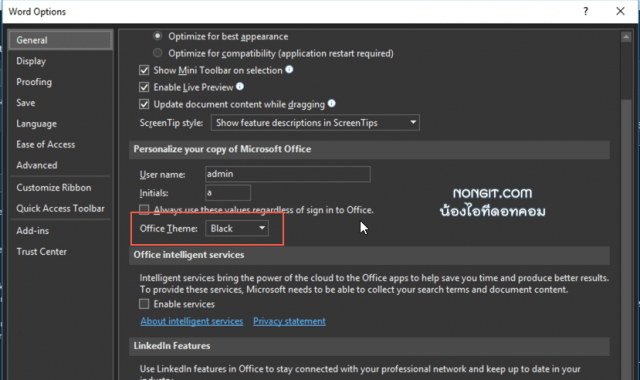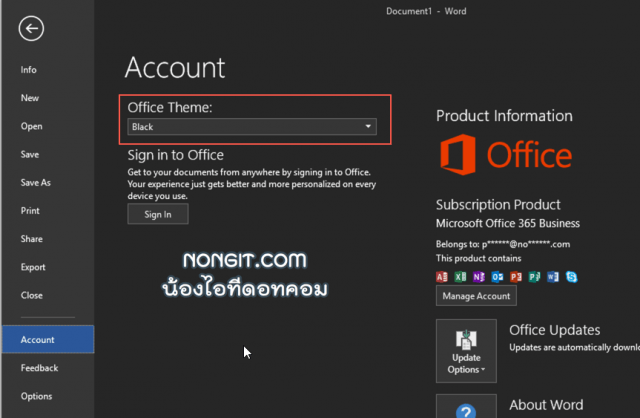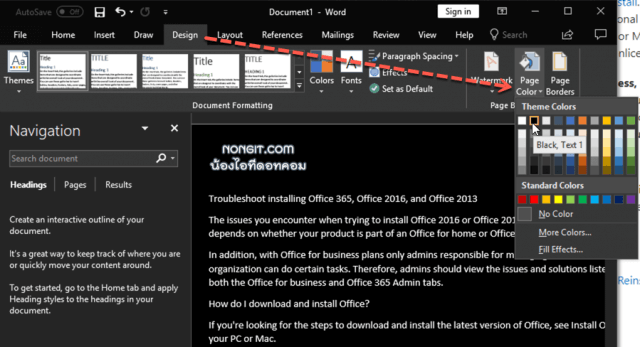วันนี้จะแนะวิธีเปลี่ยน Microsoft Word ให้เป็น Dark Mode โดยระบบจะสลับให้เป็นสีดำ ทั้งแท็บเมนูและหน้ากระดาษเป็นสีดำ เพื่อถนอมสายตาเพื่อลดความสว่าง และยังช่วยลดแสงสีฟ้าจากหน้าจอคอมได้อีกด้วย เนื่องจากว่าในช่วงระหว่างเวลาทำงาน เราก็จะอยู่หน้าจอคอมเป็นหลัก และหากว่าต้องพิมพ์งาน Microsoft Word เป็นเวลาติดต่อนาน ดังนั้นเราก็จะพิมพ์งานได้เป็นเวลานานโดยที่ไม่เมื่อล่าดวงตา ปวดตา แสบตา ซึ่งเมื่อตั้งค่า Office Theme คิดว่าน่าจะช่วยให้อาการเหล่านี้ลดลงได้บ้าง
ตั้งค่า Dark Mode ใน Microsoft Word
สำหรับการตั้งค่าใน Microsoft Office ก็จะมีฟังก์ชั่นให้อยู่แล้ว ซึ่งเราสามารถเลือกเป็นสีอื่นได้เช่นกัน แต่ถ้าจะให้ดีแนะนำเป็นสำดำจะช่วยลดอาการปวดตาได้อยู่บ้าง มาดูว่าไปตั้งค่าตรงไหนครับ
1. ให้คลิกเลือกแถบ File (ไฟล์)
2. แล้วเลือกที่ Options (ตัวเลือก)
3. จากนั้นที่หน้าต่าง “Word Options” จะอยู่ที่หัวข้อ Geneal (ทั่วไป)
4. ภายใต้ “Personalize your copy of Microsoft Office” ให้เปลี่ยน Office Theme เป็น Black
5. คลิก Ok ครับ แค่นี้ก็เปลี่ยนเป็นสีดำแล้ว
อีกช่องทางการเปลี่ยน Office Theme ใน Microsoft Word 2016 โดยให้คลิกที่แถบ File (ไฟล์)แล้วเลือก Account (บัญชีผู้ใช้) จากนั้นก็เลือก Office Theme: Black (ธีมของ Office)
และสำหรับคนที่ต้องการเปลี่ยนหน้ากระดาษ สามารถทำได้โดยคลิกที่แถบ Design (ออกแบบ) แล้วดูที่หัวข้อ Page Color (สีของหน้า) แล้วก็เลือกเป็นสีดำ แค่นี้ก็จะได้หน้าเอกสารเป็นโหมดเดียวกันแล้วครับ
เป็นไงกันบ้างครับสำหรับบทความเปลี่ยน Microsoft Word ให้เป็น DarkMode ซึ่งก็หวังว่าผู้อ่านน่าจะได้ประโยชน์จากการนำเสนอข้อมูลนี้กันนะครับ ซึ่งคนทำงานหน้าคอมเป็นเวลานาน ต้องถนอมสายตากันหน่อย